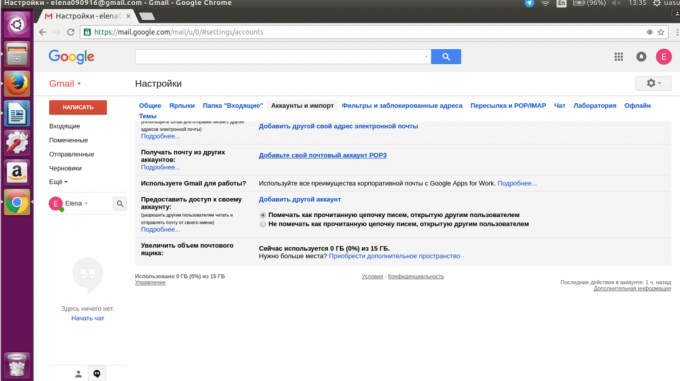Cum să utilizați în mod eficient Gmail: 25 sfaturi
Servicii Web / / December 24, 2019
1. Noțiuni de bază
fundal schimbare
Mai degrabă decât să contemple normal fundal alb Gmail, înveselească căsuța poștală cu ceva luminos. Pur și simplu selectați setările în colțul din dreapta sus al secțiunii „Teme“, pentru a seta noul fundal din opțiuni, sau încărcați propria imagine.

În plus, puteți experimenta cu interfața setări. Modul „spațios“, veți avea o mulțime de spațiu liber, în timp ce „Compact“ este bun atunci când aveți nevoie pentru a se potrivi pe ecran cât mai mult posibil de mesaje.
prietenii și se adaugă (posturi)
Pentru a adăuga contacte în sistemul dvs. și mesajele vechi (dacă utilizați contul Gmail pentru prima dată sau manivela cont suplimentar), mergeți la „Setări» → «Conturi și import«și faceți clic pe link-ul»e-mail Import si contacte. " Deci, puteți adăuga datele de la alte cutii poștale.
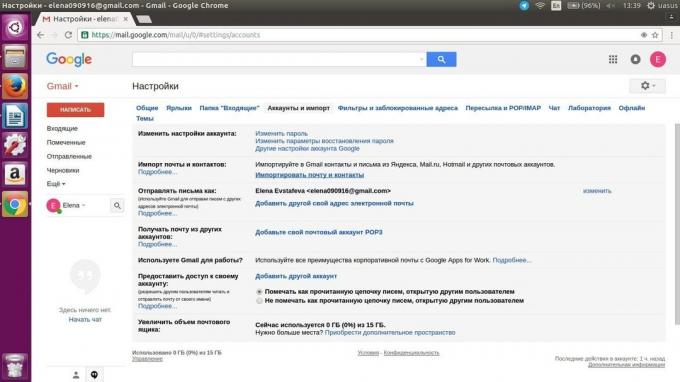
Asigurați-vă Gmail arata cum ar fi Outlook
În „Setări» → «Laboratorul“ Activează «panoul de previzualizare» pentru a vedea textul integral al mesajului pe dreapta, ca și în perspectivă
. Obiceiul - a doua natură, deci, dacă aveți o durată de viață de a lucra cu aplicația e-mail și numai acum încearcă să se adapteze la contul de Gmail, funcția „Preview Pane“ va ușura tranziția.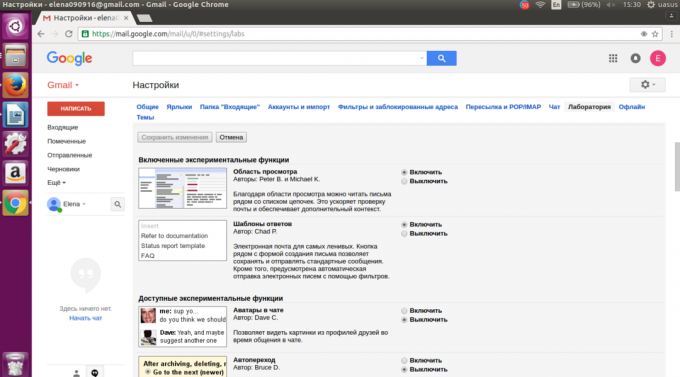
După activarea, veți vedea un diferite opțiuni de afișare în meniul drop-down din partea stângă a setării.
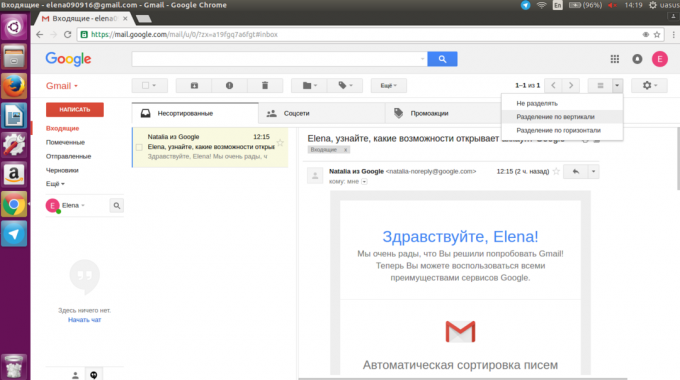
Concentrat asupra esențialului
Gmail poate determina în mod independent, care este mai important pentru mesaj. Deftly, nu-i asa? În „Setări» → «Folder«Mesaje primite»,“ selectați «Urmăriți acțiunile mele în e-mail ...» Gmail pentru a analiza mesajele.
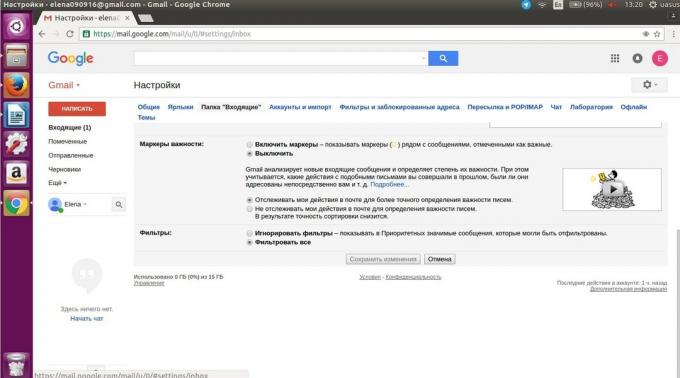
Puteți selecta, de asemenea, „Include Markeri“ sau „Ignore filtre“ (pentru mai multe informații despre filtrele descrie mai jos) și modificați tipul de dosar care urmează să fie afișat în partea de sus a mesajelor importante. Apoi, în „Setări» → «general» în «alertă pe desktop» (dacă utilizați Chrome, Firefox sau Safari) poate selecta «Activați notificările pentru e-mailuri importante.»
Scapă de conversații
Există două tipuri de oameni: cei cărora le place caracteristica „conversații“, iar cei care-l urăsc cu puterea de o mie de sori. Dacă fac parte din al doilea grup, du-te la „Setări» → «generale» și opriți «conversații.»
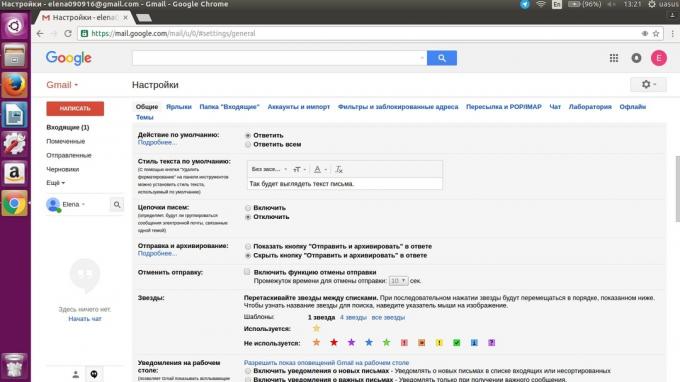
2. Pentru Keep
O copie de rezervă
Gmail face posibilă arhivarea mesajelor în loc de a le șterge. Acest lucru este de a se asigura că nu trebuie să vă faceți griji cu privire la prezența de spațiu liber, și în mod constant curățați căsuța poștală de. Dacă doriți să arhivați un mesaj, deschideți-l și faceți clic pe a doua pictograma din stânga (o cutie cu o săgeată îndreptată în jos). Mesajul va fi de așteptare pentru tine în fila „Toate mesajele“ de pe bara laterală stânga.
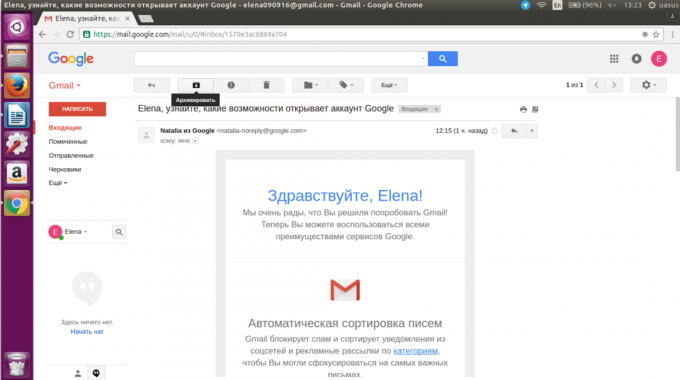
Monitor arhiva
Nu contează cât de mult spațiu de stocare gratuit pentru Gmail sau fișiere furnizate în instanța de judecată în 2016, iar oamenii trimit mai multe fișiere și mai atașate. Dacă v-ați atins limita privind cantitatea de memorie, timp este de a scapa de unele mesaje. Faceți clic pe săgeata din caseta de căutare, bifați „atașamentele acolo“, pentru a selecta dimensiunea de 10 MB și faceți clic pe butonul cu o lupă. Deci, veți vedea toate mesajele, cu o greutate mai mare de 10 MB. Bifați scrisorile pe care cu siguranta nu va fi nevoie, și le trimite la coșul de gunoi.
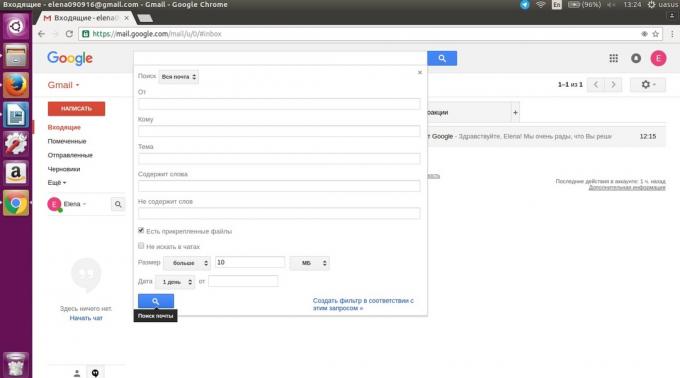
Răspuns și arhiva
De ce e-mail concediu în inbox, dacă ați răspuns deja la ea? „Trimiteți și arhivați“, astfel încât să nu blocheze mesajele primite în timp ce așteaptă un răspuns la scrisoarea sa. Du-te la „Setări» → «General“ și selectați «Arată» Trimiteți și arhivați «în răspuns.» Acum, va fi capabil să răspundă în mod obișnuit, prin acumularea de mesaje în Inbox, dacă doresc acest lucru, sau imediat arhivate scrisoarea suplimentară atunci când răspunde.
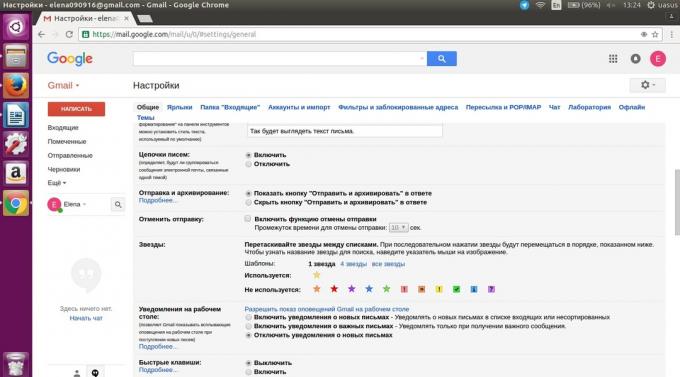
Utilizați etichete și filtre
Pentru fiecare mesaj, puteți adăuga o comandă rapidă. Noile etichete vor apărea pe bara laterală stânga. Trebuie doar să deschideți mesajul și faceți clic pe „Etichete“ - el este al doilea din dreapta. Acum, creați o etichetă nouă sau alegeți una existentă (de altfel, puteți trage o comandă rapidă la bara laterală dreapta în post).
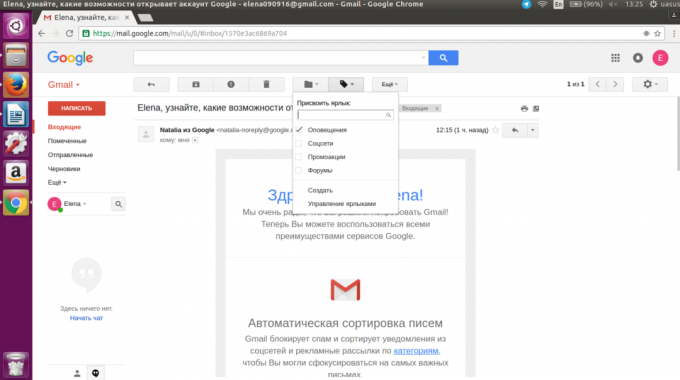
Dați clic pe „More“ și selectați „Filtrați mesajele de acest gen“, și apoi - „Creați un filtru cu această căutare.“ Despre filtrele Gmail puteți scrie un articol separat, deci pentru mai multe informații, vă rugăm să contactați secțiunea "Configurare filtru».
Cumpără spațiu suplimentar pentru stocarea fișierelor
Dacă într-adevăr obosit de încurcați în jurul valorii de problema de stocare a fișierelor pot fi cheltuite pe un loc suplimentar. Derulați în jos la mesaj, iar în colțul din stânga jos, veți vedea cât de mult spațiu ai părăsit, și link-ul „Gestionați.“

Dacă angajați aproape 100% din spațiul disponibil, click aici. 100 GB costă 139 de plan de ruble pe lună, și un spațiu suplimentar poate fi folosit nu numai pentru e-mail Gmail, dar în Google Drive și Google Foto, dacă le utilizați.
3. Apucați serios problema
Modificarea modului de afișare a literelor pe pagină
Încercați să crească numărul de posturi pe pagină 100: astfel încât va fi capabil să arunce o privire intreaga gama de scrisori. Du-te la „Setări» → «generale» → «Maxim dimensiunea paginii.“ Acolo puteți alege să afișați 10, 15, 20, 25 și 50 de mesaje pe pagină.

Distribuiți toate culorile
Marcați mesajul la fel de important, puteți foarte repede, dar există diferite mesaje pot avea diferite grade de importanță. Du-te la „Setări» → «generale» → «Stars“ și selectați «All Stars». Acum, dacă faceți clic pe asterisc, marcajul scrisoarea, se va schimba culoarea cu fiecare apăsare. Deci, pot sorta mesaje importante cu privire la conținutul lor.
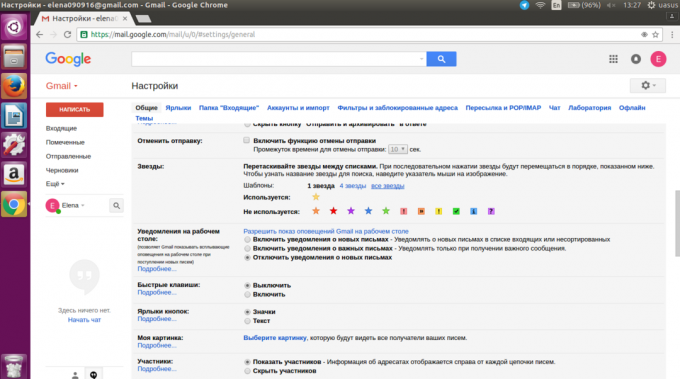
Turn de posturi în liste
Cel mai probabil, vă simțiți deja dosarul cu mesaje primite într-o singură listă de activități extraordinară. Deci, de ce nu transforma e-mailurile în sarcini care pot fi filtrate? Dați clic pe „Mai mult“ în conversațiile active și selectați „Adăugați la sarcini.“ Acum, lanțul va apărea în Sarcini Google, împreună cu un link către mesajul original.
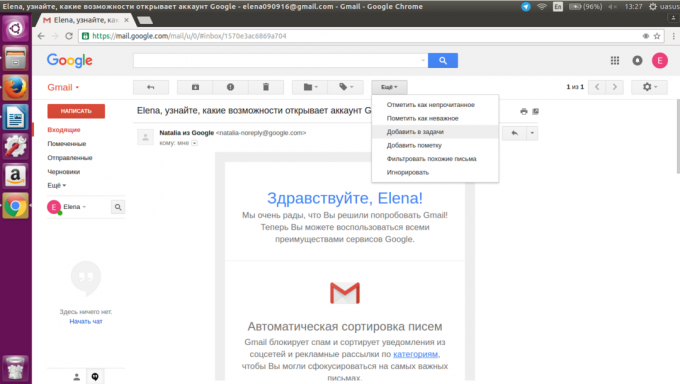
urmări Keep a numărului de mesaje necitite
În „Setări» → «laborator“ turn on «icon mesaj necitit.» Dacă ca orice persoană normală, cu tab-ul e-mail este deschis toată ziua, veți vedea cât de multe mesaje necitite rămas. Acesta este cazul dacă lipsesc stres.
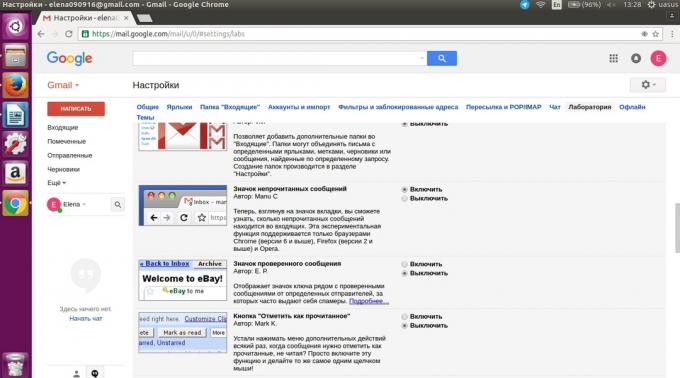
Lucrați offline
Dacă utilizați browserul Google Chrome, aveți posibilitatea de a lucra în e-mail atunci când deconectat ești. Desigur, nu puteți trimite sau primi mesaje noi, dar că mesajele se mute din dosar în dosar și de a crea proiecte posibil. Pentru a activa această funcție, accesați „Setări» → «Offline“.
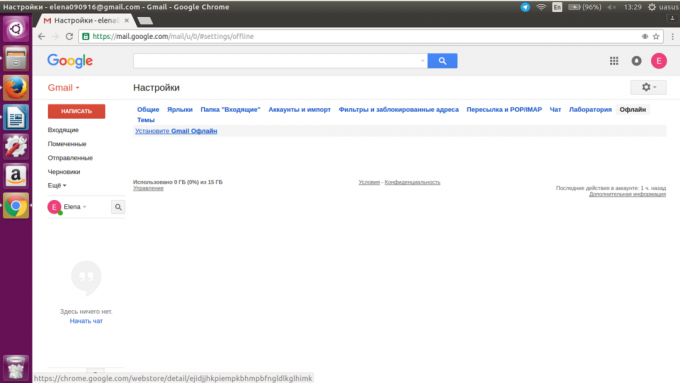
acces Dă la contul dvs. pentru a secretarului
Dacă face cu literele încă nu reușește, puteți transfera toate aceste groază la secretara lui. Pentru a face acest lucru, mergeți la „Setări» → «Conturi și import“, selectați «accesul la contul dvs.» și adăugați alți utilizatori Google. Ei nu vor avea dreptul de a modifica setările și parola, dar ele vor putea citi, arhiva de mesaje, și desigur, să-i răspundă. Scrisoarea va fi semnată de numele tău și numele secretar în paranteze la confuzie a evita.
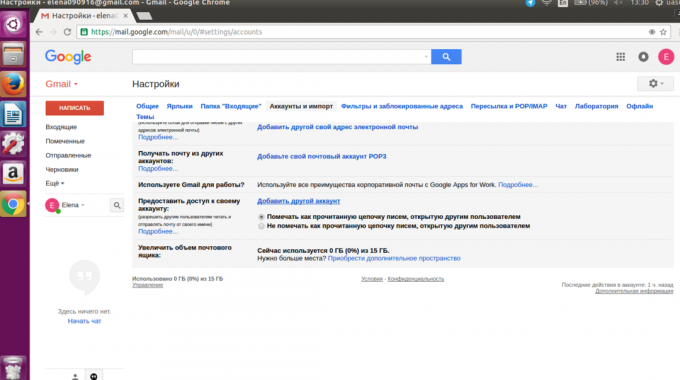
4. Controlați factorul uman
adresa bloc
Unii nu înțeleg indicii. Din fericire, este posibil să se blocheze orice persoană (sau site-ul), un cuplu de clicuri. După ce a primit un mesaj de la cineva ar dori să contribuie la lista neagră, faceți clic pe săgeata din colțul din dreapta sus și selectați „Blocare utilizator“.
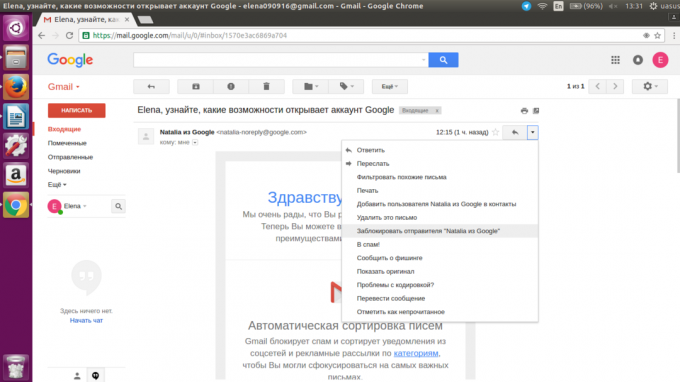
Acum, toate mesajele de la acest expeditor vor merge direct la spam.
Găsiți e-mailuri vechi
Doriți să găsiți rapid toate mesajele de la un prieten? Doar Hover peste numele expeditorului, deși din Inbox, chiar dacă dintr-o anumită literă, iar cartela de contact va apărea. Apoi, faceți clic pe „Corespondența“ pentru a vedea toate mesajele de la acest contact.
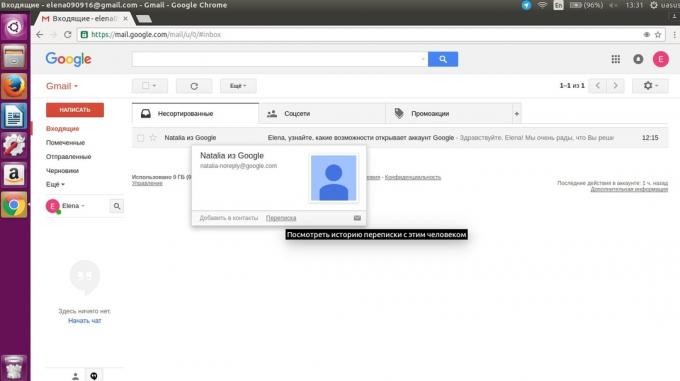
Anulați mesajele trimise incorect
Tot ce am trimis vreodată accidental scrisoarea la o adresă greșită. Din fericire, în Gmail, puteți anula pur și simplu trimiterea. Du-te la „Setări» → «General“ și setați «Anulați trimiterea». Puteți alege, de asemenea, durata de timp pentru a anula trimiterea: de la 5 la 30 de secunde. Data viitoare când trimite un mesaj, veți observa în partea de sus a cuvintelor „Cancel“.
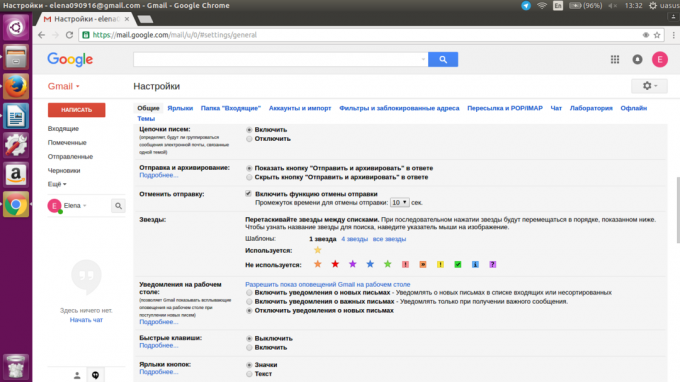
Treci mesaje de grup
Puteți obține cu ușurință de conversații de grup făcând clic pe „Mai mult“ și selectați „Ignore“. Acum, ți-e dor toate mesajele, cu excepția celor în care sunteți singurul destinatar al mesajului.
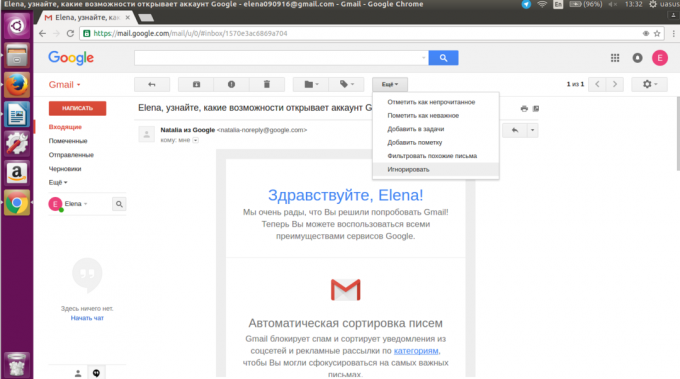
Dacă doriți să reveniți la mesajul de grup, tastați interogarea de căutare este: sunet dezactivatDeci, veți vedea toate conversațiile suprimate. Apoi, selectați „Nu ignorați“ din meniul „Mai multe“. Desigur, dacă tu însuți nu te simți rău.
5. Salveaza
Creați conturi noi pe picior de plecare
Să presupunem că doriți să mesaje de filtrare foarte atent sau, de exemplu, pentru a crea un cont suplimentar pentru serviciile care utilizează deja Gmail contul dvs. principal. În acest caz, puteți crea o adresă de e-mail virtuale legat la adresa principală prin simpla adăugare la introducerea „+ orice cuvânt“ înainte de simbolul @. De exemplu, „dvs. адрес[email protected]» pentru cumpărături on-line.
Toate mesajele de răspuns vor fi trimise la adresa de e-mail principală Gmail.
Trimite într-un vis Mesaje
Ia-clienti si colegii cred ca esti dependent de muncă maniacal, având programat pentru a trimite mesaje pe timp de noapte cu ajutorul expansiunii bumerangDisponibil pentru browserele Chrome, Safari și Firefox. Cu versiunea gratuită puteți trimite până la 10 mesaje pe lună.
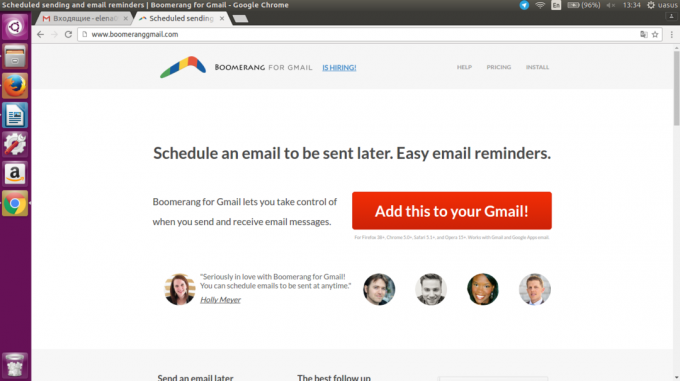
În plus, această extensie va transforma e-mailurile memento-uri nu le afișează în mesajele primite până când dosarul până când sunteți gata să le răspundă. Este ideal pentru a crea aparența unui inbox gol vineri seara.
În mod automat răspunde la solicitările repetate
Dacă vă umple cu clienții enervante același tip de solicitare, nu trebuie să tastați în mod repetat același răspuns. Doar porniți „Răspunsuri“ Conserve din „Setări» → «laborator». Data viitoare tastarea răspunsul, salvați-l ca șablon și să prezinte cu ușurință toate aceleași întrebări.
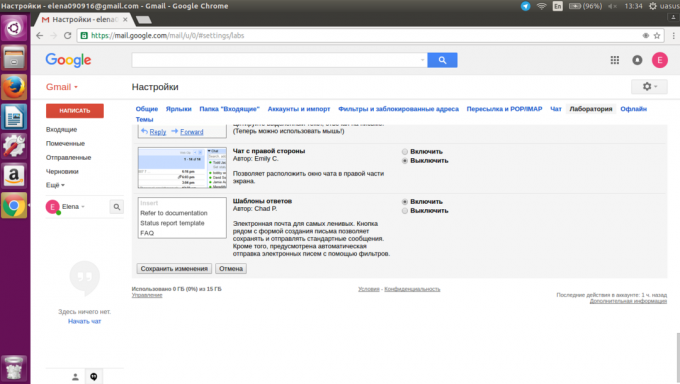
6. klikayte mai puțin
Lăsați restul mouse-ului
Aproape toate acțiunile din Gmail pot fi efectuate cu ajutorul tastaturii. principal Comenzi rapide de la tastatură lucru în mod implicit, dar nu uitați să mergeți la „Setări» → «General“ și activați «Comenzi rapide de la tastatură». Salvați modificările, și apoi faceți clic pe semnul întrebării pentru a vedea posibile combinații de taste.
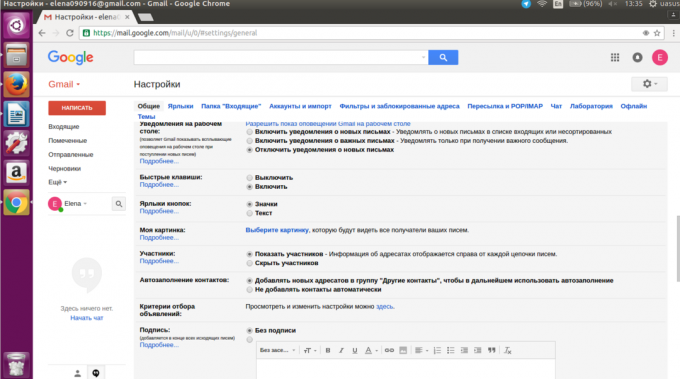
Oprire verificarea alte cutii poștale
În secțiunea „Setări» → «Conturi și import“ și faceți clic pe «Adăugați un cont de e-mail POP3» și Gmail va descărca e-mail-ul de la alte cutii. Apoi configurați trimiterea mesajelor: puteți răspunde ca și cu adresa de Gmail, precum și cu restul adreselor de e-mail.